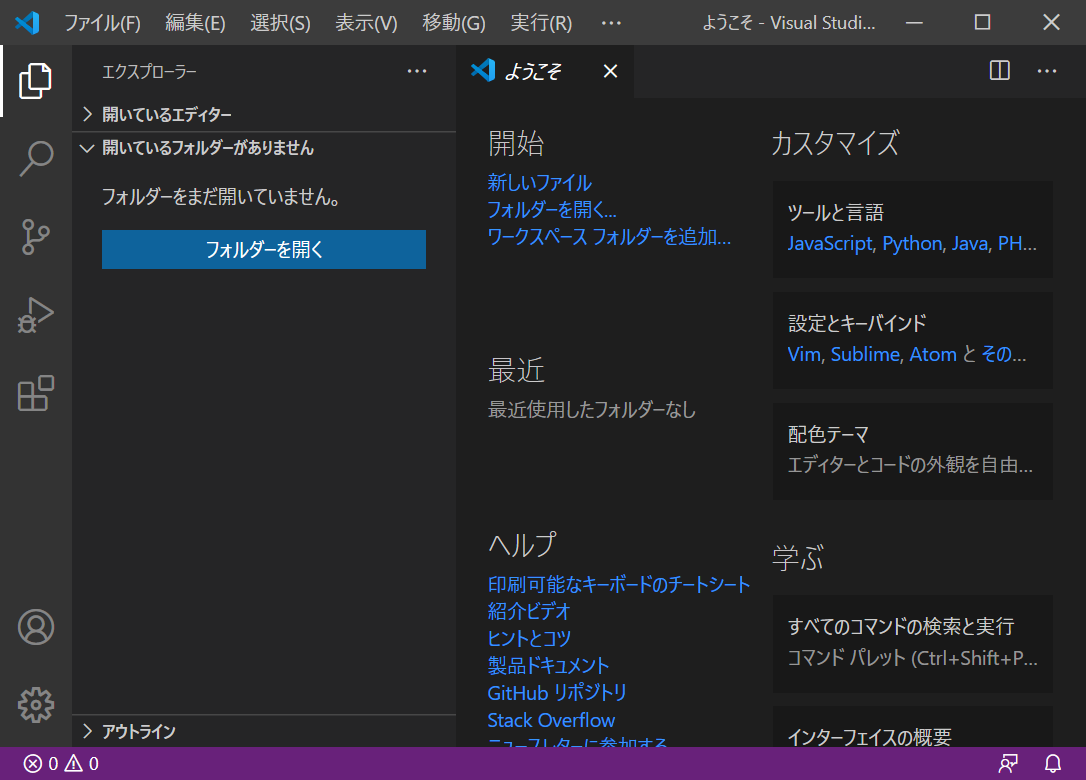![[PukiWiki] [PukiWiki]](image/blackuni3-80x80.png)
| Table of Contents |
(1) ダウンロードサイトへ: https://code.visualstudio.com/download
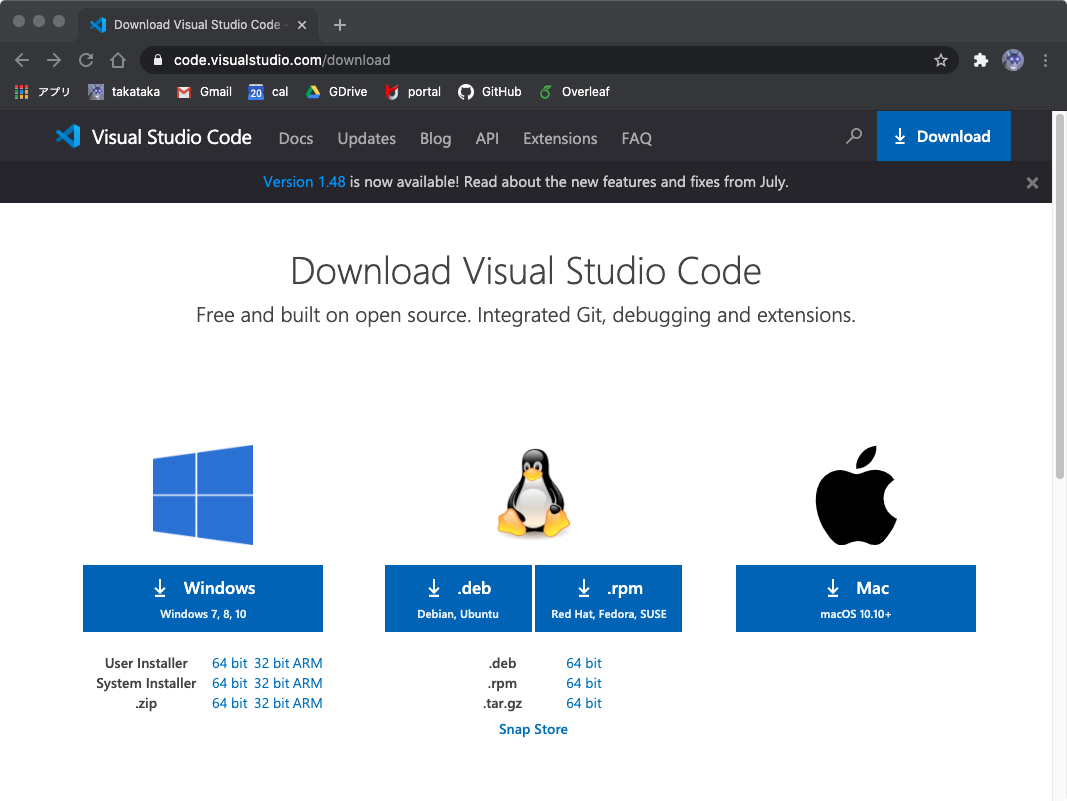
(2) Mac のところをクリックしてダウンロード開始.
「ダウンロード」フォルダに VSCode-darwin-stable.zip というファイルがダウンロードされる.
(3) VSCode をインストール.
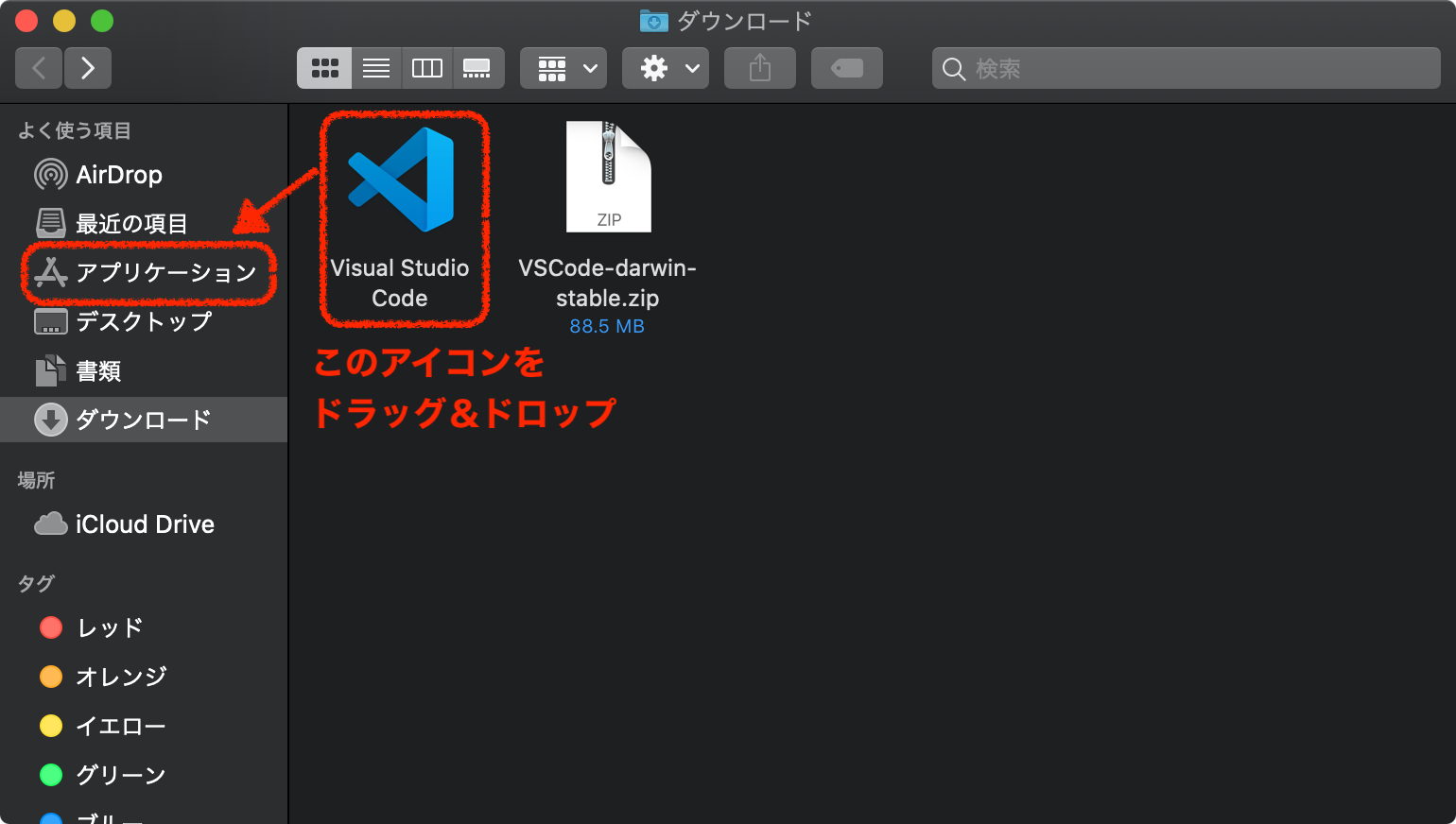
以下の説明に出てくるスクリーンショットは Windows 版の VSCode のもののため,メニューの配置等が少し違います.ですが,実質的な操作の仕方は同じです.
(1) Finder で「アプリケーション」を選択し,その中にある「Visual Studio Code」アイコンをクリック.
よく使うので,起動後に Dock (アイコンがならんでるバー)の VSCode のアイコンを選択して右クリック(タッチパッドの場合は長押しまたはCTRL押しながらクリック) > オプション > Dock に追加,としとくとよいでしょう.
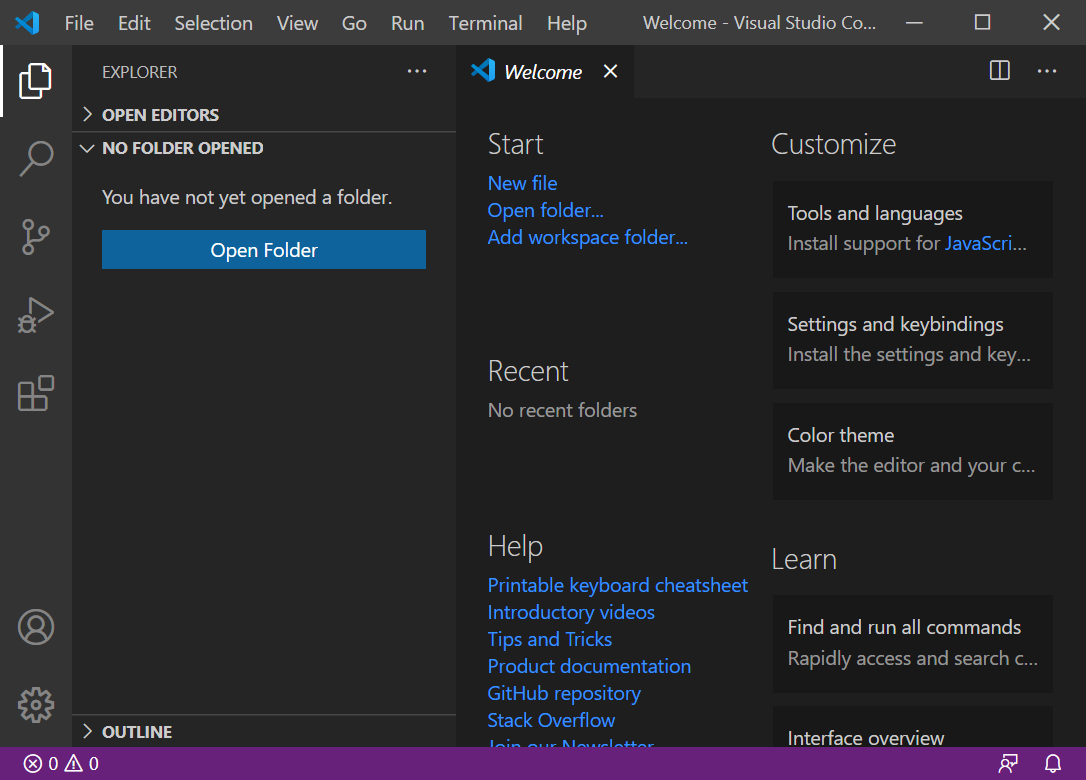
(2) 左のアイコン(四角形4つ田で右上のだけ浮いてる) をクリックして,上の検索窓へ japanese と入力すると,インストール可能な拡張機能がずらずら出てくる.たぶん一番上に「Japanese Language Pack for Visual Studio Code」というのがある(Microsoft が作者のもの)ので,Install を押す.
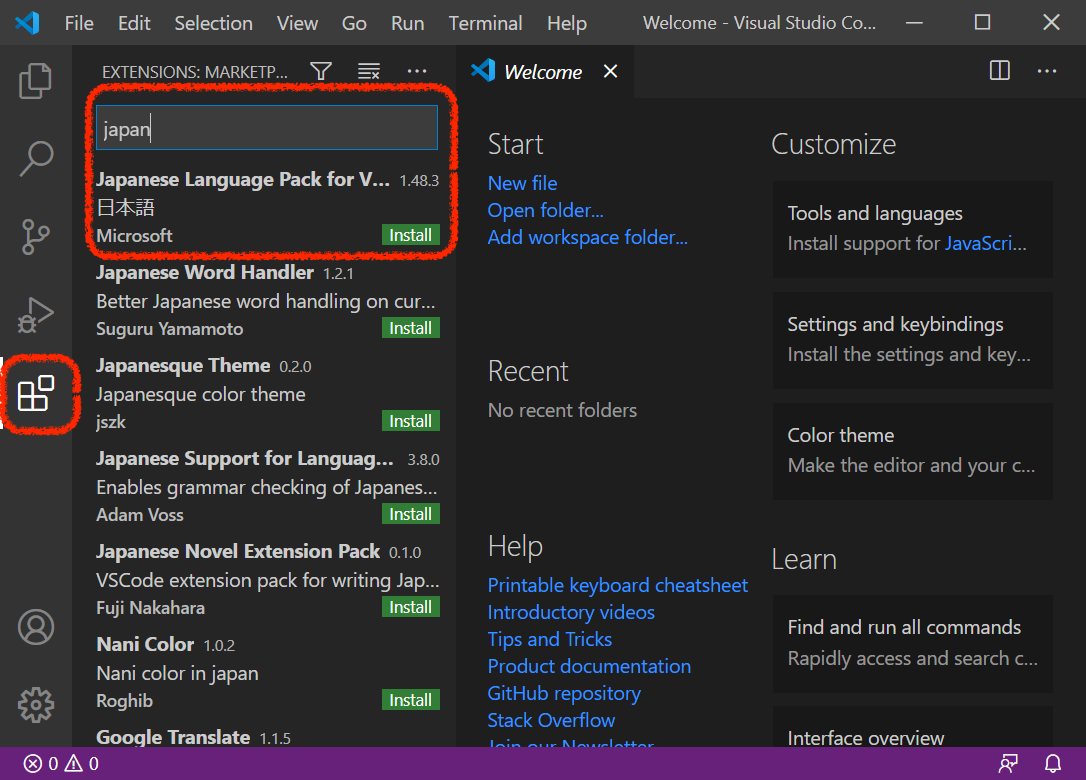
(3) ポップアップウィンドウが出て,「設定を有効にするには再起動が必要」みたいなことを言われる.「Restart Now」をクリック.
(4) VSCode が再起動すると,メニュー等が日本語されている.